 分享赚学费
发表于 2020/3/11 9:53:07 • 8665 次查看
分享赚学费
发表于 2020/3/11 9:53:07 • 8665 次查看
今天继续给大家分享荷花后期创意。最近的分享其实也是一个变废为宝的思路,通过后期的一些技法将拍的比较失败的转变为还不错的作品。
今天我们主要用了三个技巧:
调色
使用玻璃特效素材
电影比例效果
这是我们今天的素材:
第一步先二次构图,选择裁剪工具,电影比例16:9:
最后得到:
因为我们所说的电影效果一般都是青蓝调,所以就要将荷花叶子给调成青蓝调:
我先调整叶面中的黄色,将黄色加青减黄,看似有点粗暴,但是就要这样:
然后将花上面的青色用黑色画笔在蒙版上给涂抹回去:
最后效果:
然后调整叶面中的绿色,加青减黄,加洋红 可能有些朋友不知道为什么加洋红,觉得加洋红了就是加红,我再给你看个图应该你就理解:
可能有些朋友不知道为什么加洋红,觉得加洋红了就是加红,我再给你看个图应该你就理解: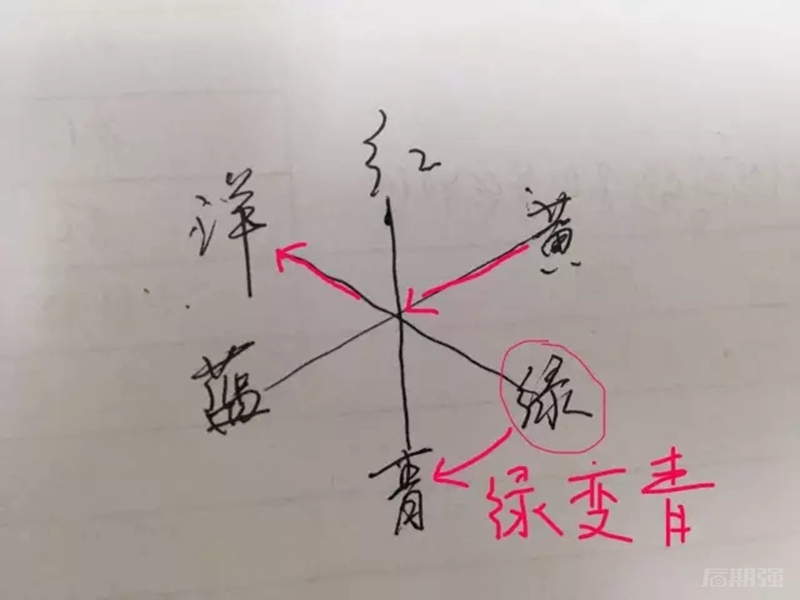
绿色和黄色,青色,洋红最相关,绿色要变成青色,是不是需要减少黄色,然后增加洋红,再将花上面的青色用黑色画笔在蒙版上涂抹回去,最后效果:
现在基本上电影的那种青蓝调效果就出来了,为了让人感觉是透过玻璃拍的效果更加逼真,先盖印一张图层“(快捷键 mac系统 alt+shift+command+E)或者(快捷键 win系统 alt+shift+ctrl+E)”
然后我们可以“滤镜-模糊-高斯模糊”2像素就可以了,就是有点朦胧不清晰的感觉就行: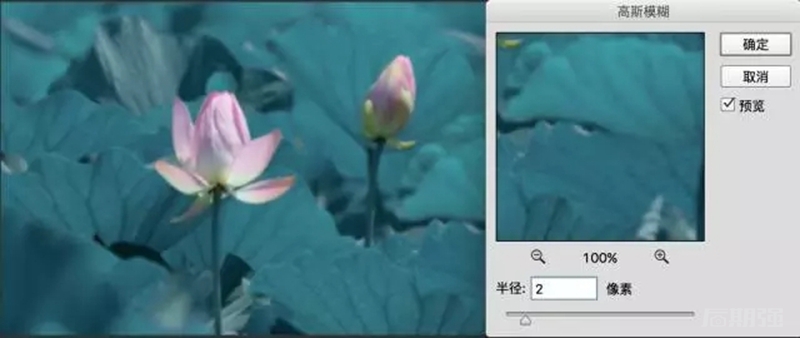
接着我们开始添加玻璃水珠效果,这个玻璃水珠效果可以百度找,也可以自己在玻璃上拍,先用热水在下面熏一下,让玻璃上有水珠了,水珠不够还可以自己用手再洒一些,这样也可以造成一下流水的纹理,大概就是这样,最后拍摄再去色制作成黑白效果:
将这个放在图层最上面:

图层混合模式选择滤色,滤色混合模式就是将暗的去除,留下亮色,然后将花的那部分适当用黑色画笔涂抹下,让花更明显一些:
因为刚才加了这个玻璃效果用的是滤色混合模式,整体都变亮了,所以现在我们需要将整体再压暗一些,建立曲线调整层整体压暗:
然后再稍微加一点蓝调,让画面更蓝青一些:
到这里基本就可以完成了。
今天的分享其实技术上没有什么难点,主要还是在思路上。有时候我们拍的一张照片可能不是很出彩,有可能是画面元素比较杂乱,有可能是颜色混乱,是不是就可以试着在画面上再加一层蒙版,盖住一些不需要的元素。
总结:
调色原理
添加玻璃蒙版
用电影效果的比例
本文系来源摄影后期思维,转载目的在于传递更多信息,如涉及作品内容、版权和其它问题,请及时与本网联系,我们将在第一时间删除内容!本站文章版权归原作者所有 内容为作者个人观点 本站只提供参考并不构成任何投资及应用建议。本站拥有对此说明的最终解释权。